Операційна система інтернет-центру Keenetic є модульною, що дозволяє встановити тільки ті компоненти, які вам необхідні, звільнивши тим самим ресурси інтернет-центру. Функціональність Інтернет-центру визначається набором встановлених компонентів. Ви можете змінити цей набір, вибираючи потрібні компоненти. У виборі ви обмежені лише обсягом пам'яті вашого інтернет-центру.
Інформацію про компоненти системи та їх призначення ви знайдете у статті "Опис компонентів KeeneticOS".
NOTE: Важливо! Для зміни набору компонентів інтернет-центр має бути підключений до Інтернету. Зміна набору компонентів призведе до оновлення KeeneticOS до останньої версії. За будь-якого оновлення операційної системи інтернет-центру відбувається кумулятивне оновлення всіх компонентів KeeneticOS. Перескладання KeeneticOS необхідне навіть при додаванні або видаленні одного компонента системи.
1. В веб-конфигураторі перейдіть на сторінку "Загальні налаштування".

Для встановлення або видалення компонентів натикніть "Змінити набір компонентів".
2. Починаючи з версії 3.1, була додана можливість вибору каналу оновлення KeeneticOS.
Доступні 3 канали:
— Головний (Рекомендується): Оновлення цього каналу пройшли повне тестування і рекомендуються до встановлення всім користувачам. Офіційні релізи виходять приблизно раз на два місяці.
— Попередній перегляд: Вибравши цей канал, ви зможете одним із перших випробувати останні оновлення, покращення продуктивності та нові функції з мінімальним ризиком. Попередні версії виходять двічі на місяць.
— Розробка: Канал розробників оновлюється щотижня і показує нашій спільноті, над чим ми працюємо зараз. Тестові складання можуть містити помилки.
NOTE: Важливо! Будьте обережні під час встановлення тестових збірок! Перед встановленням версії KeeneticOS з каналу розробника рекомендуємо зробити резервну копію поточної конфігурації роутера, зберігши файл startup-config.txt, та системний файл firmware з поточним набором встановлених компонентів операційної системи роутера KeeneticOS. Це дозволить за необхідності швидко відновити конфігурацію пристрою в попередньому стані. Ознайомтеся з інструкцією "Встановлення та оновлення вбудованого ПЗ шляхом завантаження файла".
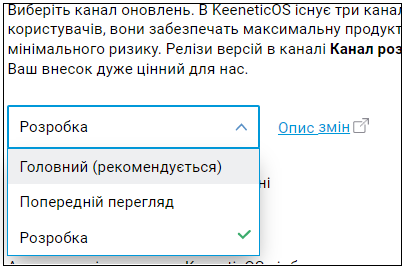
Визначивши, яке оновлення ви хочете встановити (офіційний реліз, попередню версію або тестове складання), перейдіть до вибору потрібних компонентів.
У розділі "Список компонентів" позначте галочками необхідні компоненти та зніміть галочки з непотрібних.
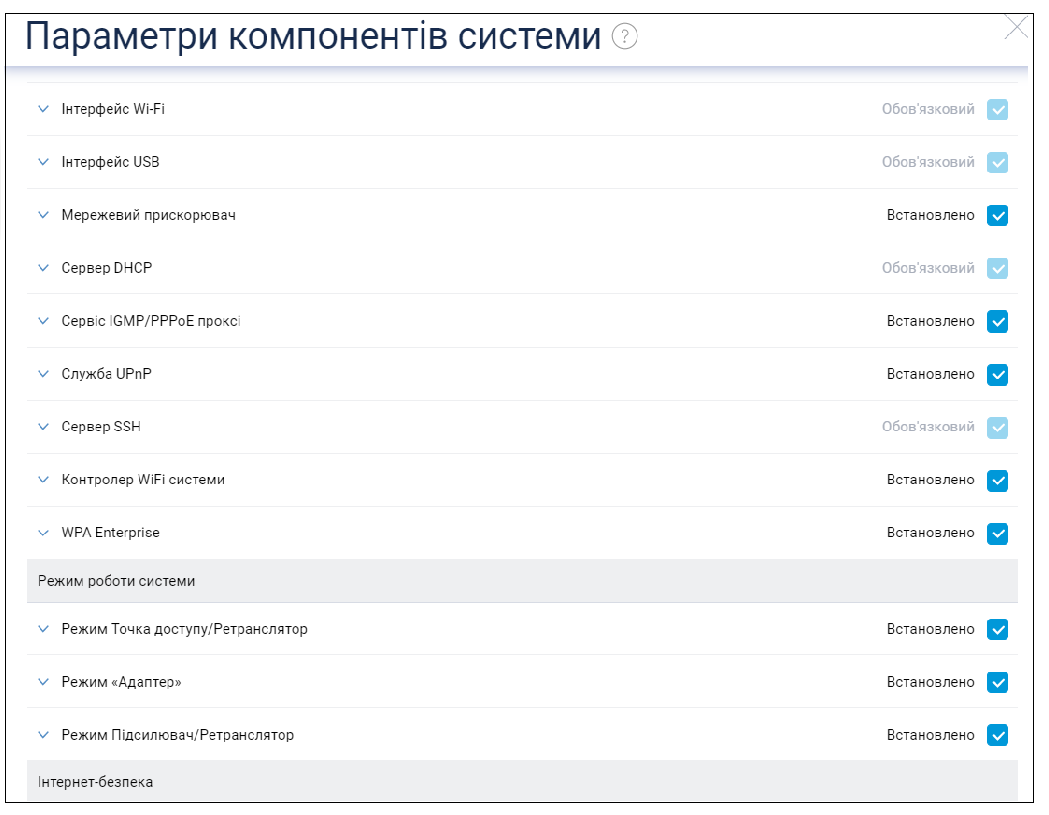
NOTE: Важливо! Якщо компонент необхідний для роботи інших компонентів, його триггер буде затінений. Це стосується і обов'язкових компонентів, які не можна видалити. Якщо стандартний компонент встановлено, але ви не знаєте, за що він відповідає, не видаляйте його.
Можливість одночасного встановлення всіх доступних для конкретної моделі компонентів, а також їх специфічних комбінацій не гарантується. Щоб дізнатися, за що відповідає той чи інший компонент (див. короткий опис), натисніть на його назву.
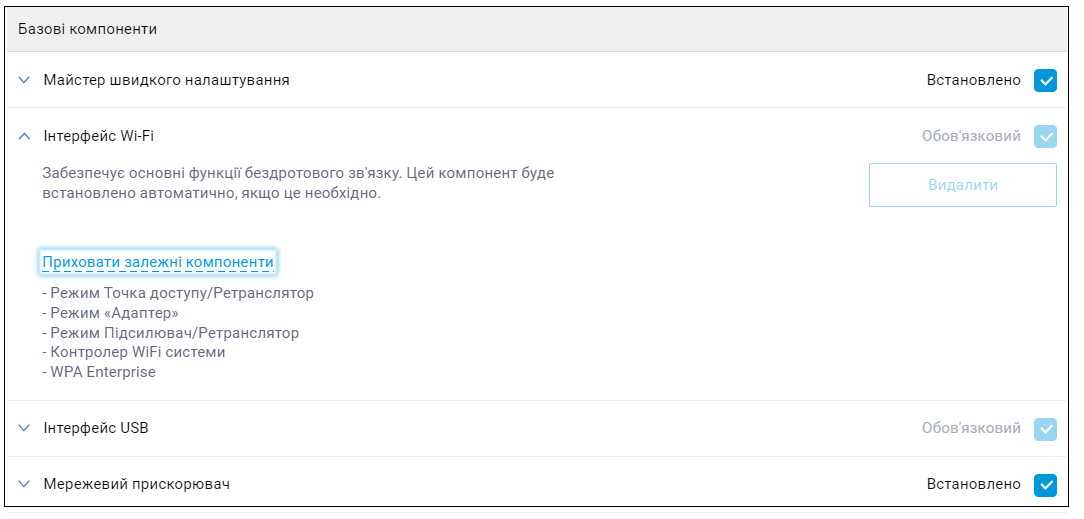
Після вибору компонентів натисніть "Встановити оновлення".
3. Далі розпочнеться процес завантаження та встановлення компонентів до інтернет-центру.
NOTE: Важливо! У процесі оновлення не вимикайте інтернет-центр та не відключайте його від Інтернету. Після встановлення оновлення буде автоматично перезавантажено інтернет-центр, і потім він знову буде готовий до роботи.
Щоб отримати доступ до веб-конфігуратора, оновіть сторінку у веб-браузері.
Якщо з якоїсь причини вам не вдалося встановити компоненти, зверніться до статті "Часті питання щодо встановлення компонентів та оновлення KeeneticOS ".